Многие пользователи в самом начале использования мессенджера пытаются разобраться, что означают галочки в Ватсапе. Этот вопрос вполне логичен, если учитывать, что эти «галочки» могут выглядеть по-разному.
Конечно же, догадаться, что за их внешним видом кроется тип статуса отправленного сообщения, несложно. А, вот, для того чтобы понять, что подразумевает каждый тип, желательно прочитать данную статью.
https://youtu.be/ETKUTyLbUws
Статусы в WhatsApp и их значение
Каждое отправленное сообщение в WhatsApp обязательно имеет один из четырёх возможных статусов. Каждый статус несёт свою смысловую нагрузку и позволяют пользователю отлеживать действия получателя сообщения.
Статус в виде иконки часов
Данную иконку можно заметить редко, и означает она, что сообщение в данный момент отправляется. Как правило, этот статус появляется редко, так как сообщения отправляются мгновенно. Но бывают задержки в сети, это как раз тот самый случай.
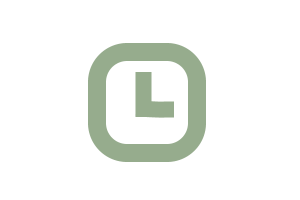
Если статус «Часы» висит довольно долго, то можно заподозрить, что у владельца телефона, где установлено мобильное приложение, проблемы с Интернетом. Или же проблема на стороне самого Ватсапа, что случается. Как только всё нормализуется, данный статус изменится на другой – иконку в виде одинарной или двойной галочку серого цвета.
Статус в виде одинарной галочки серого цвета
В поисках ответа, что означают галочки в Ватсапе, нельзя не упомянуть этот значок. А всё потому, что это первый признак того, что сообщение успешно отправления от пользователя, но пока не добралось до адресата.
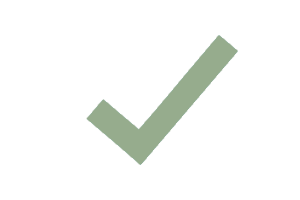
Если пользователь отправил сообщение адресату и увидел в чате серую галочку, это может свидетельствовать о том, что в момент отправки у него было подключение к сети. А также о том, что Ватсап находится в работоспособном состоянии, и сообщение железно отправлено адресату.
Но это ни коим образом ему не гарантирует, что адресат пользователя его когда-нибудь получит. Например, оно никогда не будет доставлено, если отправитель сообщения находится в «чёрном» списке у адресата.
Статус в виде двух галочек серого цвета
Данный значок свидетельствует о том, что сообщение не только отправлено пользователем, но и доставлено адресату. Правда, пока не прочитано.
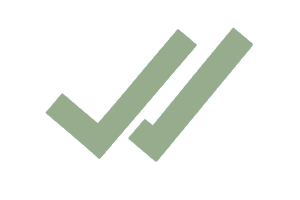
Обратите внимание! Прочесть такое сообщение можно, не открывая мессенджер Ватсап. Это делается с помощью системы уведомлений операционной системы мобильного устройства.
При этом внутри чата оно по-прежнему останется непрочитанным. А поэтому нет точной уверенности, что адресат пользователя в курсе содержимого сообщения, поэтому предъявлять претензии не стоит.
Статус в виде двух галочек синего цвета
Для тех пользователей, кто озадачился поиском подробного ответа, что означают галочки в Ватсапе, важно обратить внимание на статус в виде двух галочек синего цвета. Это замечательный знак: отправленное пользователем сообщение прочитано адресатом.
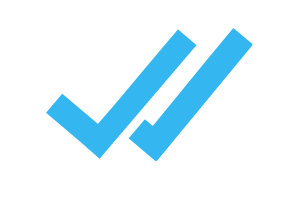
Важно! В групповом чате данный статус появится только под тем сообщением, которое прочитают все участники группы.
Как видно, система статусов в мессенджере Ватсап продумана и работает отлично. Именно по ней пользователь может судить о том, прочитано сообщение адресатом или нет.
Если же сообщение долгое время находится в одном и том же статусе, это повод задуматься о том, что у адресата наблюдаются какие-то проблемы личного или технического характера. Возможно, это как раз тот самый знак, что пора созвониться с человеком и выяснить, всё ли у него в порядке.
Просмотр подробной информации о сообщении
Разговор на тему «что означают галочки в Ватсапе» будет неполным, если не упомянуть о том, что у пользователя есть возможность посмотреть дополнительную информацию об отосланного сообщения. Для этого в мессенджере есть особая функция. Правда, доступ к ней разный для устройств с разными операционными системами.
Итак, для того чтобы проследить историю смены статусов конкретного сообщения, нужно действовать следующим образом.
На телефоне с Android
Для просмотра информации нужно открыть чат, выбрать конкретное сообщение (1) и надавить на него долгим нажатием, после чего вызвать меню (2) и в нём выбрать строчку «Данные» (3). После этого ниже сообщения отобразится информация о нём (4).
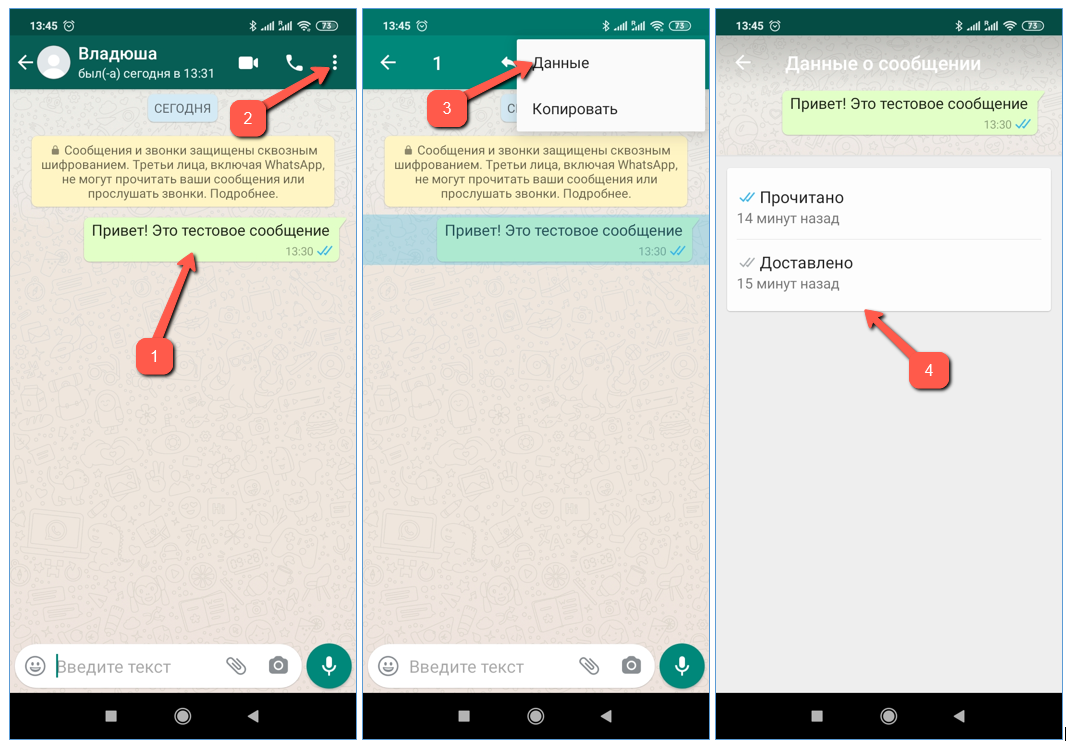
На телефоне с iOS
Для получения полной раскладки по конкретному сообщению, отправленному владельцем Айфона, нужно нажать на сообщение (1), задержав палец, до появления меню (2). В меню нужно нажать на треугольник справа до появления пункта «Данные» (3). При этом действии ниже сообщения отобразится информационная панель, где можно увидеть данные по смене статусов (4)
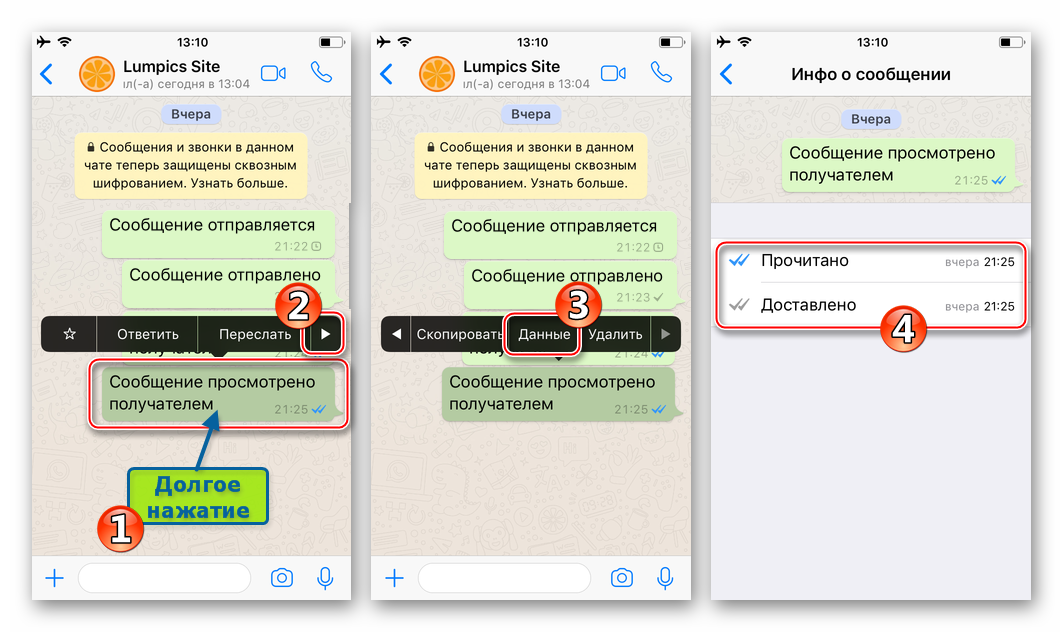
В десктопном приложении для Windows
При использовании WhatsApp на компьютере нужно открыть чат с пользователем, внутри чата найти сообщение, которое нужно отследить по смене статусов. Затем нужно навести на него мышью до появления стрелки справа (1), нажать на неё и в меню выбрать строку «Данные о сообщении» (2). После этого на панели справа можно увидеть информацию о смене статусов доставки сообщения (3).
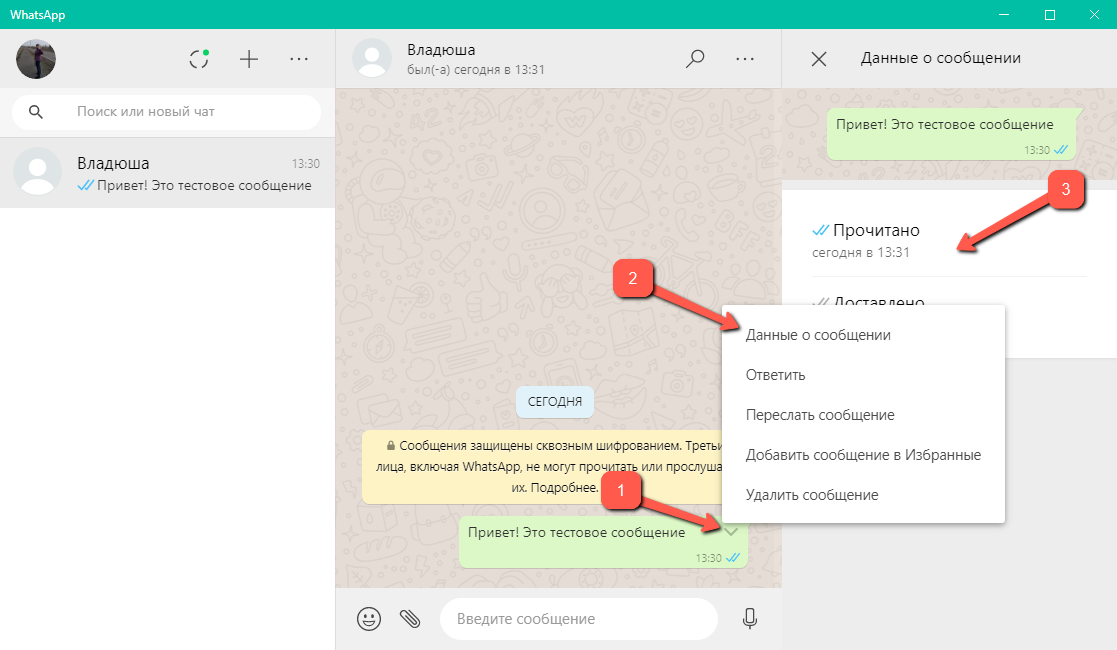
Управление отчётами о прочтении сообщений
Продолжая разговор на тему «что означают галочки в Ватсапе», не лишним будет рассказать и о том, как пользователь может повлиять на отображение статусов о прочтении сообщений у своих адресатов. Ситуации бывают разными, но факт, что пользователю иногда нужно присутствовать в сети инкогнито. Например, читая сообщения, но не уведомляя об этом адресатов.
В этом случае не может не радовать факт, что такая опция в мессенджере присутствует.
Обратите внимание! Данная опция работает только при индивидуальной переписке с одним адресатом. В отношении сообщений в групповых чатах отчёты о прочтении по-прежнему будут публиковаться. Это относится и к отчётам о проигрывании, которые отсылаются при пересылке голосовых сообщений.
Опять же, реализация данного алгоритма в мобильных устройствах с разными операционными системами отличается, поэтому рассмотрим их отдельно.
На телефоне с Android
Для включения данной опции нужно открыть мессенджер и открыть меню. Затем выбрать пункт «Настройки» (1). В настройках нужно перейти в раздел «Аккаунт» (2), в нём – в «Конфиденциальность» (3). В данном подразделе есть опция «Отчёты о прочтении» (4), нужно её отключить.
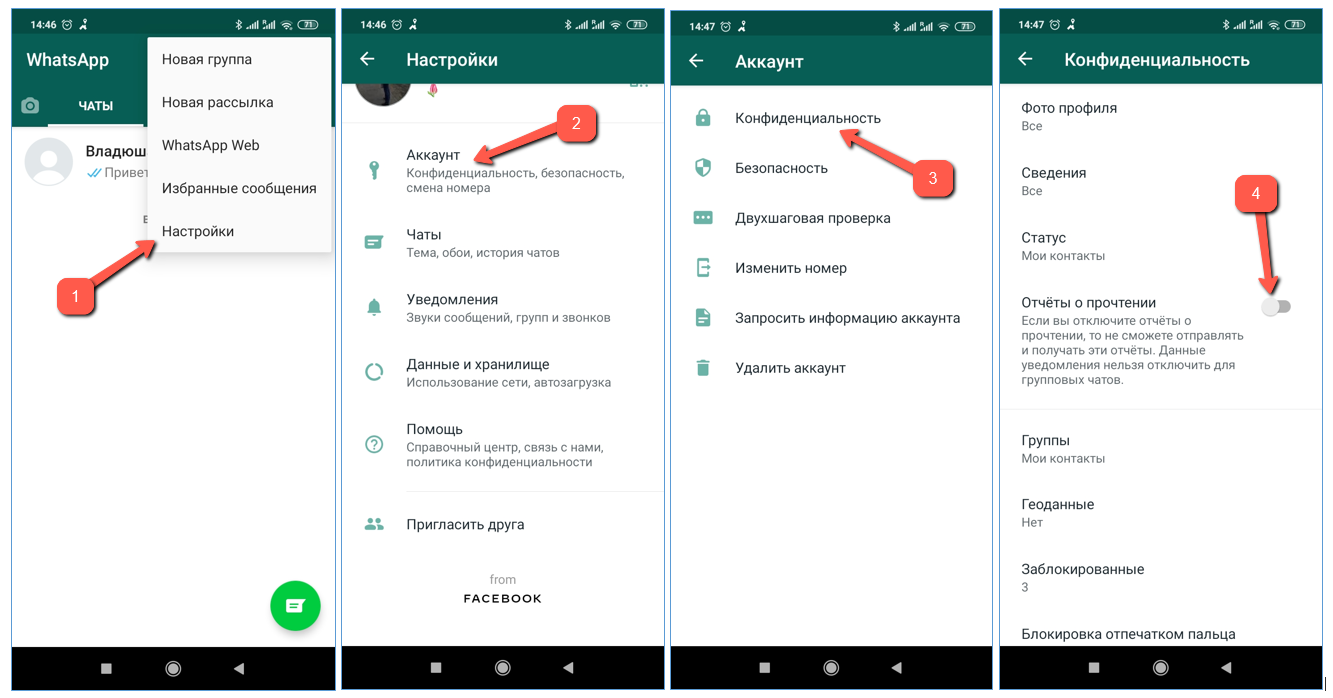
Обратите внимание! Важно понимать, что отключение данной опции приведёт к зеркальному эффекту. Это означает, что в случае деактивации трансляции отчётов, пользователь тоже не будет их получать.
На телефоне с iOS
В мессенджере Ватсап необходимо открыть «Настройки» (1) в любом экране WhatsApp, кроме открытого чата и «Камера». Далее нужно открыть пункт «Учётная запись» (2), а в нём «Конфиденциальность» (3).
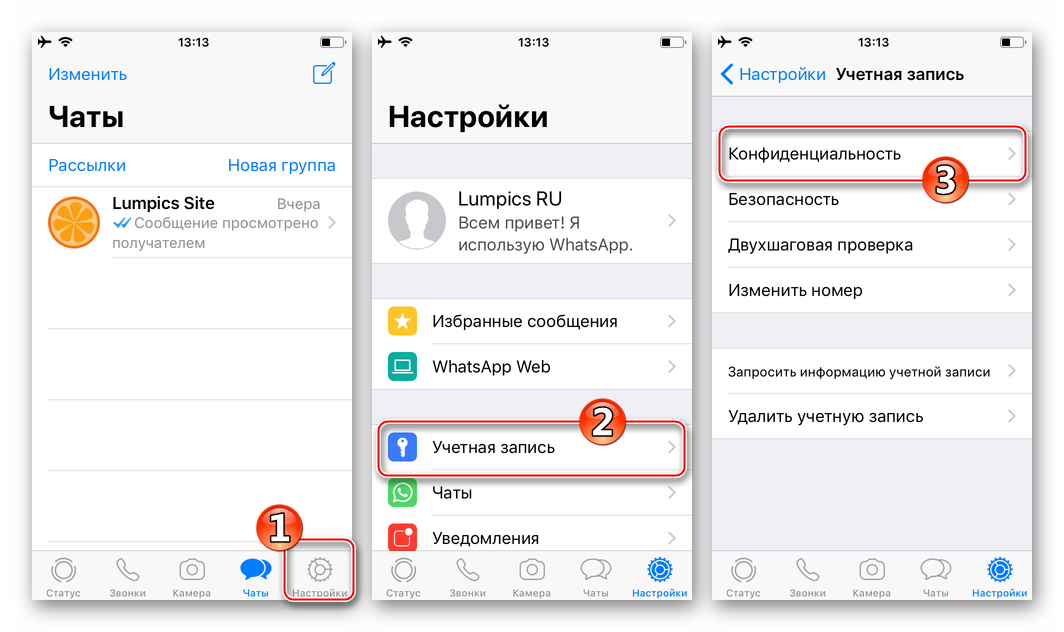
В списке настроек конфиденциальности нужно найти опцию «Отчёты о прочтении» и передвинуть переключатель до упора влево.
В десктопном приложении для Windows
Опции отключения трансляции отчётов о прочтении в десктопном приложении для Windows. Оно создавалось для других целей, поэтому многих привычных для WhatsApp функций в данной версии приложений нет.
Поэтому если нужно отключить публикацию отчётов о прочтении, то нужно обращаться к мобильному устройству. По факту отключения отчётов в телефоне, они не будут отображаться в десктопном приложении для Windows.
Заключение
Подводя итог разговору на тему «что означают галочки в Ватсапе», хочется заметить, что система статусов мессенджера достаточно хорошо продумана. Она даёт возможность даже новичку легко разобраться в судьбе своего послания.
Конечно же, эта информация очень важна, так как даёт пользователю возможность проконтролировать отправку, доставку и прочтение письма адресатом. Кроме этого, он также может проследить всю историю смены статуса сообщения – от отправки до прочтения, с указанием времени. Иногда такая информация крайне важна.
В худшей ситуации находится адресат: управлять оповещениями он может только комплексно, а не точечно. То есть отключить можно только все отчёты о прочтении оптом, для всех контактов. При этом он и сам теряет «способность» видеть отчёты о прочтении, что не очень удобно.
В целом, публикация статутов очень удобна и важна для пользователей WhatsApp. Проводя аналогию с другими мессенджерами, хочется отметить, что похожая система статусов также присутствует в Telegram и Viber. Это означает, что при использовании пользователем нескольких мессенджеров. В этом случае у него не будет разночтения в их трактовке.







